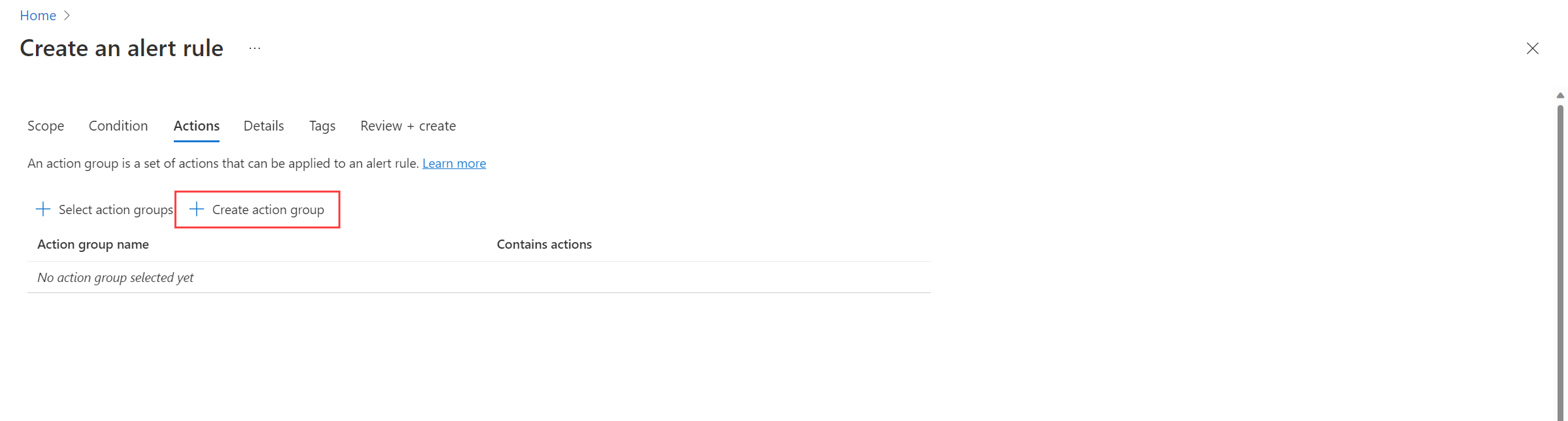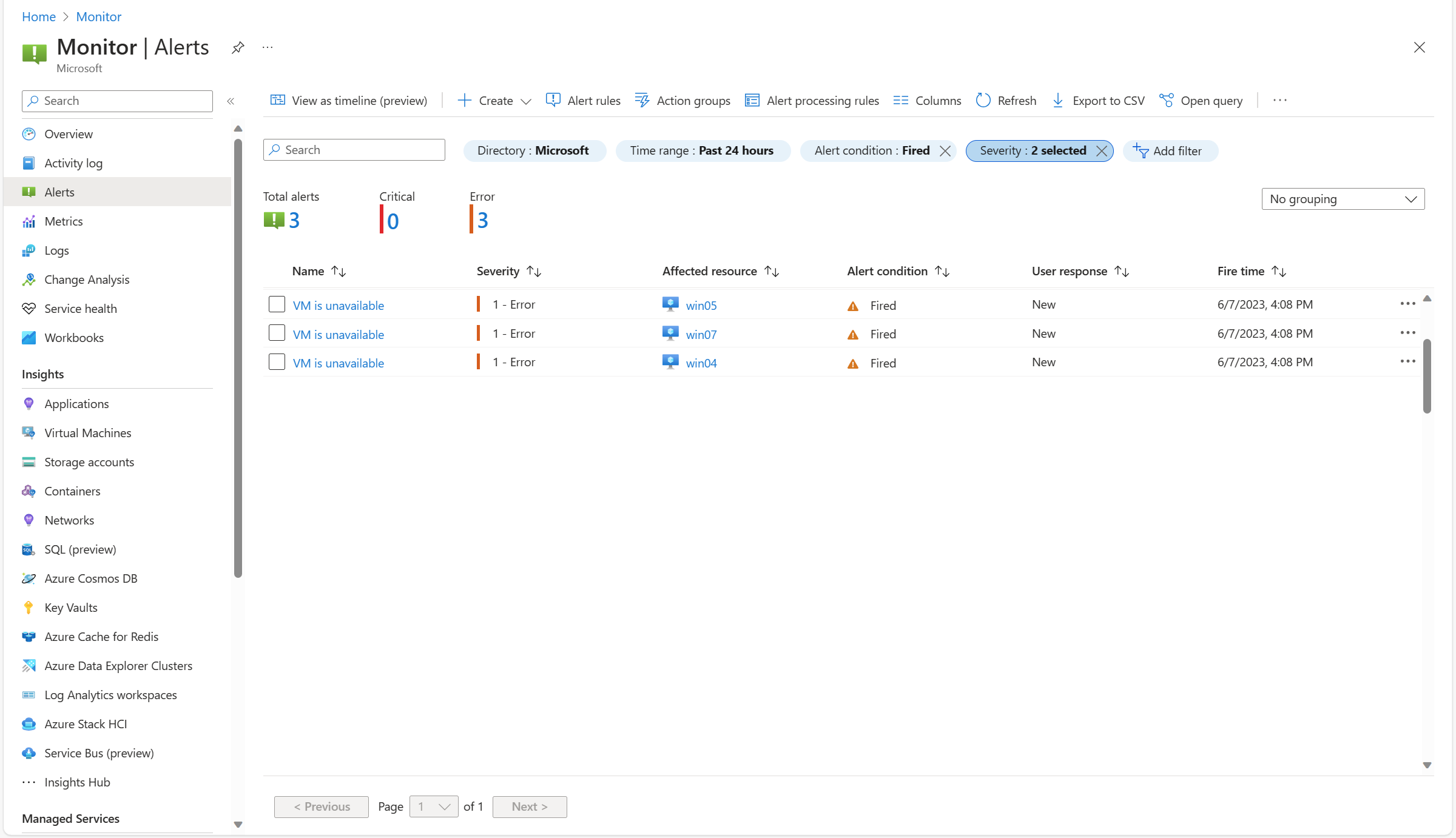Tutorial: Membuat aturan pemberitahuan ketersediaan untuk beberapa komputer virtual Azure (pratinjau)
Salah satu persyaratan pemantauan paling umum untuk komputer virtual adalah membuat pemberitahuan jika berhenti berjalan. Metode terbaik untuk ini adalah membuat aturan pemberitahuan metrik di Azure Monitor menggunakan metrik ketersediaan VM yang saat ini dalam pratinjau publik.
Anda dapat membuat aturan pemberitahuan ketersediaan untuk satu VM menggunakan metrik Ketersediaan VM dengan pemberitahuan yang direkomendasikan. Tutorial ini menunjukkan cara membuat satu aturan yang akan berlaku untuk semua komputer virtual dalam grup langganan atau sumber daya di wilayah tertentu.
Tip
Meskipun artikel ini menggunakan metrik ketersediaan VM nilai metrik, Anda dapat menggunakan proses yang sama untuk memperingatkan nilai metrik apa pun.
Dalam artikel ini, Anda akan mempelajari cara:
- Lihat metrik ketersediaan VM di penjelajah metrik.
- Buat aturan pemberitahuan yang menargetkan grup langganan atau sumber daya.
- Buat grup tindakan untuk diberi tahu secara proaktif saat pemberitahuan dibuat.
Prasyarat
Untuk menyelesaikan langkah-langkah dalam artikel ini, Anda memerlukan hal berikut:
- Setidaknya satu komputer virtual Azure untuk dipantau.
Melihat metrik ketersediaan VM di penjelajah metrik
Ada beberapa metode untuk membuat aturan pemberitahuan di Azure Monitor. Dalam tutorial ini, kita akan membuatnya dari penjelajah metrik, yang akan mengisi nilai yang diperlukan sebelumnya seperti cakupan dan metrik yang ingin kita pantau. Anda hanya perlu memberikan logika terperinci untuk aturan pemberitahuan.
Pilih Metrik dari menu Monitor di portal Azure.
Di Pilih cakupan, pilih langganan atau grup sumber daya dengan VM untuk dipantau.
Di bawah Perhalus cakupan, untuk Jenis sumber daya, pilih Komputer virtual, dan pilih Lokasi dengan VM untuk dipantau.
Klik Terapkan untuk mengatur cakupan untuk penjelajah metrik.
Pilih metrik Ketersediaan VM (pratinjau) untuk Metrik. Nilai ditampilkan untuk setiap VM dalam cakupan yang dipilih.
Klik Aturan Pemberitahuan Baru untuk membuat aturan pemberitahuan dan membuka konfigurasinya.
Atur nilai berikut untuk logika Pemberitahuan. Ini menentukan bahwa pemberitahuan akan diaktifkan setiap kali nilai rata-rata metrik ketersediaan berada di bawah 1, yang menunjukkan bahwa salah satu VM dalam cakupan yang dipilih tidak berjalan.
Pengaturan Nilai Ambang Statik Jenis Agregasi Rata-rata Operator Kurang dari Unit Jumlah Ambang nilai 1 Atur nilai berikut untuk Kapan harus dievaluasi. Ini menentukan bahwa aturan akan berjalan setiap menit, menggunakan nilai yang dikumpulkan dari menit sebelumnya.
Pengaturan Nilai Periksa setiap 1 menit Periode loopback 1 menit
Konfigurasikan grup tindakan
Halaman Tindakan memungkinkan Anda menambahkan satu atau beberapa grup tindakan ke aturan peringatan. Grup tindakan menentukan set tindakan yang harus dilakukan saat peringatan diaktifkan seperti mengirim email atau pesan SMS.
Tip
Jika Anda sudah memiliki grup tindakan, klik Tambahkan grup tindakan untuk menambahkan grup yang sudah ada ke aturan pemberitahuan alih-alih membuat yang baru.
Klik Buat grup tindakan untuk membuat yang baru.
Pilih Langganan dan Grup sumber daya untuk grup tindakan dan berikan Nama grup tindakan yang akan muncul di portal dan Nama tampilan yang akan muncul di email dan notifikasi SMS.
Pilih Pemberitahuan dan tambahkan satu atau beberapa metode untuk memberi tahu orang yang sesuai saat peringatan dipicu.
Mengonfigurasi detail
Konfigurasikan pengaturan yang berbeda untuk aturan pemberitahuan di halaman Detail .
Pengaturan Deskripsi Langganan Langganan tempat aturan pemberitahuan akan disimpan. Grup sumber daya Grup sumber daya tempat aturan pemberitahuan akan disimpan. Tidak harus berada dalam grup sumber daya yang sama dengan sumber daya yang Anda pantau. Tingkat keparahan Tingkat keparahan memungkinkan Anda untuk mengelompokkan pemberitahuan dengan kepentingan yang relatif sama. Tingkat keparahan Kesalahan sesuai untuk mesin virtual yang tidak responsif. Nama aturan pemberitahuan Nama pemberitahuan yang ditampilkan saat diaktifkan. Deskripsi aturan peringatan Deskripsi opsional aturan pemberitahuan. Klik Tinjau + buat untuk membuat aturan peringatan.
Melihat peringatan
Untuk menguji aturan pemberitahuan, hentikan satu atau beberapa komputer virtual dalam cakupan yang Anda tentukan. Jika Anda mengonfigurasi pemberitahuan di grup tindakan, maka Anda akan menerima pemberitahuan tersebut dalam beberapa detik. Anda juga akan melihat pemberitahuan untuk setiap VM di halaman Pemberitahuan .
Langkah berikutnya
Sekarang setelah Anda memiliki pemberitahuan saat VM tidak berfungsi, aktifkan wawasan VM untuk menginstal agen Azure Monitor yang mengumpulkan data tambahan dari klien dan menyediakan alat analisis tambahan.